Службы удаленного доступа (RAS) относятся к любой комбинации аппаратного и программного обеспечения для включения средств удаленного доступа или информации, которые обычно находятся в сети IT-устройств.
Определение
При помощи RAS клиент подключается к главному компьютеру, известному как сервер удаленного доступа. Наиболее распространенным подходом является дистанционное управление компьютером с использованием другого устройства, которое нуждается в Интернете или любом другом сетевом соединении.

Шаги подключения:
- Пользователь набирает номер на ПК в офисе.
- Затем офисный ПК регистрируется на файловом сервере, где хранится необходимая информация.
- Удаленный ПК контролирует монитор и клавиатуру офисного ПК, позволяя удаленному пользователю просматривать и обрабатывать информацию, выполнять команды и обмениваться файлами.
Многие компьютерные производители и справочные службы крупных предприятий широко используют эту услугу для технического устранения неполадок своих клиентов. Поэтому вы можете найти различные профессиональные, сторонние, с открытым исходным кодом и бесплатные приложения для удаленных рабочих столов. Часть из них — кросс-платформенные программные решения для разных версий Windows, MacOS, UNIX и Linux. Программы удаленного рабочего стола могут включать LogMeIn или TeamViewer.

История
Термин «удаленный сервер» был первоначально создан Microsoft при обращении к их встроенным средствам удаленного доступа Windows NT. RAS — это служба, предоставляемая Windows NT. Услуга включает поддержку dialup и входа в систему, представляет тот же сетевой интерфейс, что и обычные сетевые драйверы (хотя и немного медленнее). RAS работает с несколькими основными сетевыми протоколами, включая TCP/IP, IPX и NBF. Нет необходимости запускать Windows NT на клиенте - существуют клиентские версии для других операционных систем Windows. RAS позволяет пользователям регистрироваться в локальной сети NT с использованием модема, соединения X.25 или WAN.
Начиная с середины 1990-х годов, некоторые производители, такие как U.S. Robotics, выпустили модемные терминальные серверы. Вместо портов RS-232 они будут напрямую включать аналоговый модем. Эти устройства обычно использовались провайдерами интернет-услуг, чтобы разрешить коммутируемое соединение.
Современные версии поддерживают интерфейс ISDN PRI вместо аналоговых модемных портов.

Ошибка удаленного сервера
Удаленный доступ — это возможность получить доступ к компьютеру или сети с удаленного расстояния. Домашние пользователи получают доступ к Интернету через удаленный доступ к интернет-провайдеру (ISP). Коммутируемое соединение через настольный компьютер, ноутбук или модем карманного компьютера по обычным телефонным линиям является распространенным методом удаленного доступа.
Спецификация
Удаленный доступ также возможен с использованием выделенной линии между компьютером или удаленной локальной сетью и центральной или основной корпоративной локальной сетью. Специальная линия более дорогая и менее гибкая, но обеспечивает более быструю скорость передачи данных. Цифровая сеть с интеграцией услуг (ISDN) является распространенным методом удаленного доступа из филиалов, поскольку она объединяет коммутируемый доступ с более быстрой скоростью передачи данных. Технологии беспроводной связи, кабельного модема и цифровой абонентской линии (DSL) предлагают другие возможности для удаленного доступа.
Описание
Сервер удаленного доступа — это компьютер и связанное с ним программное обеспечение, предназначенное для удаленного доступа пользователей к сети. Иногда называемый сервером связи, сервер удаленного доступа обычно включает или связан с брандмауэром для обеспечения безопасности и маршрутизатором, который может перенаправлять запрос удаленного доступа в другую часть корпоративной сети.
Сервер удаленного доступа может включать или работать с диспетчером пула модемов, так что небольшая их группа может быть разделена между большим количеством периодически присутствующих пользователей удаленного доступа.

Сервер удаленного доступа также может использоваться как часть виртуальной частной сети (VPN).
Как соединиться с удаленным сервером?
Чтобы получить доступ к рабочему столу на сервере, размещенном в Интернете, Microsoft создала функцию, известную как «Удаленный рабочий стол».
Настройки для Windows:
- Нажмите кнопку «Пуск».
- Нажмите «Выполнить».
- Введите «mstsc» и нажмите клавишу «Ввод».
- Введите IP-адрес вашего приватного сервера.
- Нажмите Connect.
Если все пойдет хорошо, вы увидите приглашение для входа в Windows.
Настройки для Linux с RDesktop:
- Откройте командную оболочку с помощью xterm.
- Введите «rdesktop» в командной строке, чтобы узнать, установлен ли rdesktop.
- Если он установлен, то продолжайте. В противном случае вам нужно будет установить пакет для вашего Linux.
- Введите «rdesktop», за которым следует IP-адрес вашего сервера. Затем нажмите Enter.
Пример: $ rdesktop 72.52.246.40
Если все пойдет хорошо, вы увидите приглашение для входа в Windows.

Настройки Mac OS X будут следующими. Используйте Microsoft Remote Desktop (версии для Mac OS X 10.9 и выше): установите его из магазина приложений Mac.
Нажмите кнопку «Создать» или воспользуйтесь сочетанием клавиш Command + N, чтобы настроить соединение с вашим сервером со следующими настройками:
- MacRDPSetup.
- Имя ПК: вы можете использовать IP-адрес своего сервера сети интернет или его имя (если имя хоста имеет соответствующую запись DNS и разрешается).
- Имя пользователя: для доступа к учетной записи администратора используйте «Администратор».
- Пароль: введите пароль администратора.
Настройте параметры экрана в полноэкранном режиме на нескольких мониторах по своему усмотрению. После того как вы заполните соответствующие настройки, закройте окно «Редактировать удаленные рабочие столы».
Выберите свое соединение в разделе «Мои настольные компьютеры» и нажмите кнопку «Пуск» в меню для подключения (или просто нажмите клавишу возврата на клавиатуре).
Технические нюансы
Если имя удаленного сервера использует самоподписанный SSL-сертификат, сообщение будет отображаться, поскольку удаленный рабочий стол ведет переговоры по учетным данным. Вы можете либо нажать «Продолжить», чтобы продолжить подключение, либо, чтобы навсегда сохранить сертификат и подключиться напрямую в будущем, нажмите «Показать сертификат», а затем установите флажок «Всегда доверять ...», прежде чем нажимать «Продолжить».
Когда вы откроете приложение, вам будет предложено указать «Компьютер:», к которому вы хотите подключиться. Вы можете ввести имя хоста или IP-адрес приватного сервера.
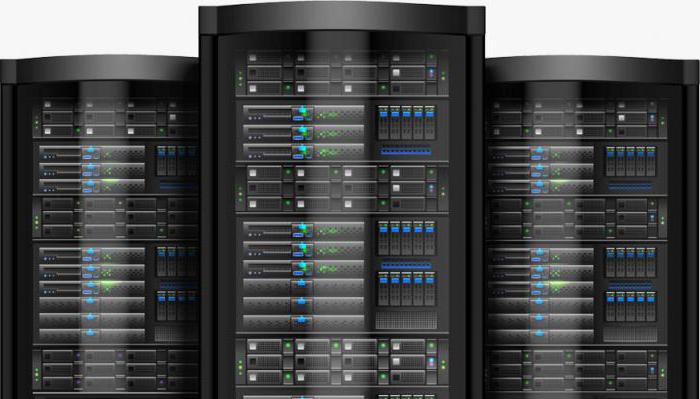
После нажатия кнопки «Подключить» клиент запросит имя пользователя и пароль. Если соединение не удается подключить, повторите попытку в окне удаленного подключения.
Вы можете изменить другие настройки в этом окне. Когда вы закончите вносить изменения, нажмите клавишу ввода/возврата на клавиатуре или просто закройте окно нового сервера.
Ваш новый профиль появится в списке в левой части приложения. Дважды щелкните по нему, и вы запустите соединение.


























